Халявные антивирусы и другие бесплатные программы из Интернета! - [10]
В самой операционной системе Windows тоже есть функция «Архивация данных». Но она не очень удобная.
Советую для создания резервной копии образа операционной системы воспользоваться отличной бесплатной программой Backup & Recovery 2011 (Advanced) Free. Программа хоть и бесплатная, но она ничем не уступает лучшей, по мнению пользователей, платной программе Acronis True Image Home.
Программа Backup & Recovery 2011 (Advanced) Free не имеет русского языка при выборе языка, но очень простая в освоении и интуитивно понятна.
Скачать программу можно на сайте halyavin.ru в разделе «Бесплатные программы». (Рис. 127–128)
Сохраняем (скачиваем) программу на рабочий стол. (Рис. 129)
После загрузки программы начинаем ее установку. (Рис. 130–133)
Для установки программы необходимо получить бесплатный ключ и серийный номер программы. Для этого в следующем окне программы кликаем кнопку «Get Free Serial». (Рис. 134)
Попадаем на страницу регистрации, где заполняем форму с данными.
1. Фамилия, имя.
2. Адрес электронной почты.
3. Страна пребывания.
4. Ваш родной язык.
После заполнения формы регистрации кликаем кнопку «Submit». (Рис. 135)
После этого окно программы не закрываем!
Затем заходим в свою электронную почту и в полученном письме видим бесплатный ключ и серийный номер программы.
Вводим полученные данные в окне программы в соответствующие строки. Затем кликаем кнопку «Next». (Рис. 136)
Продолжаем установку программы. (Рис. 137–139)
Программа установлена. Теперь о самом главном. Как делать резервное копирование и восстановление.
3.1. Резервное копирование
Запускаем программу Backup & Recovery 2011 (Advanced) Free. Для этого кликаем 2 раза левой кнопкой мыши по значку программы на рабочем столе. (Рис. 140)
В открывшемся окне программы кликаем диск, на котором у вас установлена операционная система, и затем кнопку «Back Up». (Рис. 141)
Далее кликаем кнопку «Next». (Рис. 142)
Ставим галочку напротив копируемого жесткого диска и кликаем кнопку «Next». (Рис. 143)
Выбираем место, куда будем копировать. Можно скопировать на несколько болванок (CD, DVD, BD), но, как показывает практика, это не очень удобно — представьте, сколько дисков понадобится! Рассмотрим случай копирования на второй жесткий диск. Вы, наверно, знаете, что ваш физический диск должен быть разбит как минимум на два виртуальных. Для чего это делается? А все для того же — для сохранения вашей информации.
Опытные пользователи устанавливают на один виртуальный жесткий диск операционную систему и все программы, а на втором хранят данные (фильмы, документы, фотографии, музыку и т. д.). В случае краха системы — данные, размещенные на втором виртуальном диске, сохраняются. Мы же его будем использовать помимо этого и для хранения образа диска, где расположена наша операционная система и все программы. Итак, выбираем второй виртуальный жесткий диск как место хранения образа и кликаем «Next». (Рис. 144–145)
В следующем окне видим информацию о сохраняемых данных и размер архива (копии диска), который получим после процесса. Кликаем также кнопку «Next». (Рис. 146)
В следующем окне программы видим предупреждение о начале процесса. Кликаем кнопку «Finish». (Рис. 147)
Для начала копирования в следующем окне в верхней строчке меню кликаем кнопку «Apply». (Рис. 148)
Даем подтверждение наших действий. (Рис. 149)
Процесс копирования начался! Процесс довольно длительный и напрямую зависит от объема копируемой информации и мощности самого компьютера. (Рис. 150)
После завершения процесса можно посмотреть место хранения резервной копии. Она находится на втором виртуальном жестком диске.
Теперь обсудим, как в случае сбоя или других напастей восстановить виртуальный жесткий диск, образ которого мы сделали.
3.2. Восстановление операционной системы
Для восстановления диска запускаем программу. (Рис. 151)
В открывшемся окне программы кликаем кнопку «Restore». (Рис. 152)
Далее «Next». (Рис. 153)
В следующем окне выбираем архив с сохраненной копией и кликаем кнопку «Next». (Рис. 154)
Далее кликаем диск, который будем восстанавливать, затем кнопку «Next». (Рис. 155)
В окнах с данными о дисках кликаем кнопку «Next». (Рис. 156–157)
В окне с предупреждением о начале процесса кликаем кнопку «Finish». (Рис. 158)
Для начала процесса восстановления в следующем окне кликаем в верхнем меню кнопку «Apply». (Рис. 159)
Подтверждаем наши действия. (Рис. 160)
Процесс восстановления начался! После окончания восстановления закрываем окно программы, кликнув кнопку «Close». (Рис. 161)
Как видите, все не так и сложно. А главное, при сбое операционной системы или в случаях любых других «косяков» и проблем с ней — не все потеряно. При наличии копии диска все легко и просто восстанавливается.
Помимо данной функции эта отличная программа имеет большое количество других функций работы с жесткими дисками и данными, которые хранятся на вашем компьютере.
Советую всем иметь эту или подобную ей программу на своем компьютере.
4. Личная безопасность
4.1. Программа Eraser — гарантированное уничтожение файлов и компрометирующих материалов
В последнее время, в связи с грядущим принятием так называемого «закона об Интернете», стал очень актуален вопрос защиты информации, хранящейся на компьютере, от постороннего доступа и, в случае необходимости, гарантированного полного удаления компрометирующих файлов.

Василий Халявин (Евгений Хохряков), автор нашумевшей серии книг «Халява» в Интернете», не нуждается в рекламе. Более миллиона проданных книг менее чем за 4 года говорят о многом. Его новая книга «Обходим все запреты в Интернете», научит Вас с лёгкостью обходить как введённые существующие, так и вероятные будущие запреты в Интернете. Популярность книг автора основана на неординарном подходе, доступном пошаговом изложении материала, который понятен и интересен пользователю с любым уровнем подготовленности.
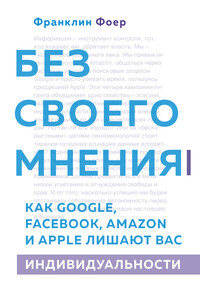
Информация – инструмент контроля, тот, кто владеет ею, обретает власть. Мы – люди информационного века. Мы привыкли делать покупки на Amazon, общаться через Facebook, задавать поисковые запросы Google и просто убивать время, пользуясь продукцией Apple. Эти четыре компании-гиганта объединяет одно свойство – все они называют себя защитниками человеческой индивидуальности и многообразия мнений, действующими во имя интересов всех людей. Но так ли все хорошо? Или за «бескорыстными» целями техномонополий стоит тирания голодных до наших данных алгоритмов? Франклин Фоер в своей книге приводит актуальный анализ причин, как идеалистические мечты о новых технологиях пионеров Кремниевой долины превратились в механизмы угнетения и отчуждения свободы и прав.

В книге рассказывается история главного героя, который сталкивается с различными проблемами и препятствиями на протяжении всего своего путешествия. По пути он встречает множество второстепенных персонажей, которые играют важные роли в истории. Благодаря опыту главного героя книга исследует такие темы, как любовь, потеря, надежда и стойкость. По мере того, как главный герой преодолевает свои трудности, он усваивает ценные уроки жизни и растет как личность.
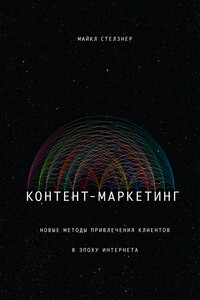
Майкл Стелзнер – признанный эксперт в области социальных медиа, создатель одного из самых популярных блогов о маркетинге в социальных сетях SocialMediaExaminer.com (более 150 000 подписчиков).В книге Стелзнер рассказывает о разных видах контента, которые вы можете публиковать на своем сайте, в блоге, на странице в социальной сети и которые помогут вам привлечь внимание потенциальных клиентов.Автор объясняет, как спланировать работу по подготовке контента, как задействовать в его создании известных экспертов и как использовать социальные медиа для его продвижения.

Миллионы людей ежедневно используют YouTube. А почему бы не разместить там ролик, продвигающий ваши товары или идеи? О том, как сделать видеоролик на YouTube активным маркетинговым инструментом, рассказывает эта книга.Она представляет собой не просто описание и руководство, а пошаговую инструкцию: от разработки стратегии присутствия компании на YouTube, создания, редактирования и размещения роликов, отслеживания их эффективности до управления продажами, возникающими в результате просмотров. Максимально эффективно с минимальными затратами!YouTube-маркетинг не требует значительных вложений и подходит для бережливого бизнеса любого размера.
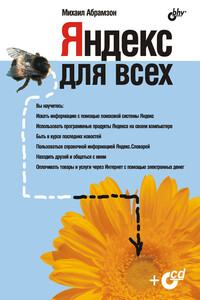
Рассказывается о ведущем поисковом ресурсе российской части Интернета — Яндексе. Описаны его сервисы для поиска документов и новостей, блогов и адресов, товаров и музыкальных произведений. Рассмотрены почтовый сервис и сервис для создания и размещения сайтов на Народ. ру. Читатель узнает о том, что такое "электронные деньги" и как с их помощью оплатить товар. Большое внимание уделяется общедоступным поисковым программам, которые Яндекс предлагает своим посетителям для поиска информации не только на сайтах, но и на своем компьютере.
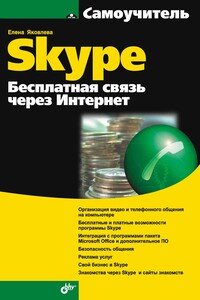
Самоучитель поможет освоить программу Skype — лидера в области телефонных разговоров по Интернету — и присоединиться к многомиллионной армии ее обладателей. С позиции российского пользователя описаны основные вопросы, начиная от загрузки и инсталляции программы, заканчивая проведением телеконференций и мультичатов. Особое внимание уделено безопасности общения. Рассмотрены дополнительные сервисы Skype, как платные, так и бесплатные. Приведены способы оплаты услуг Skype, возможности по управлению собственным счетом в программе Skype.